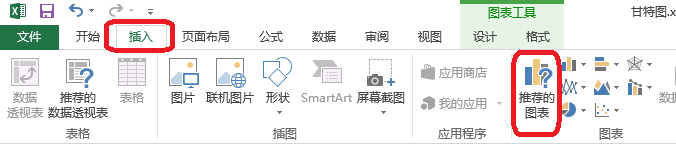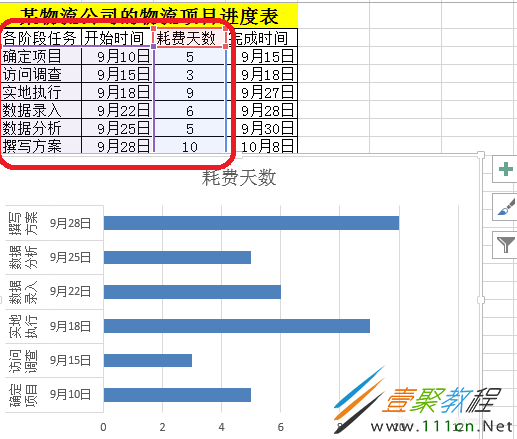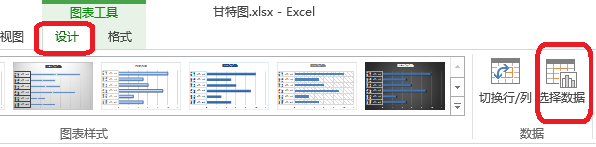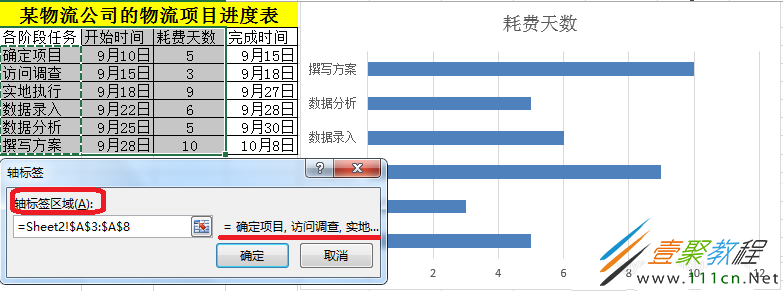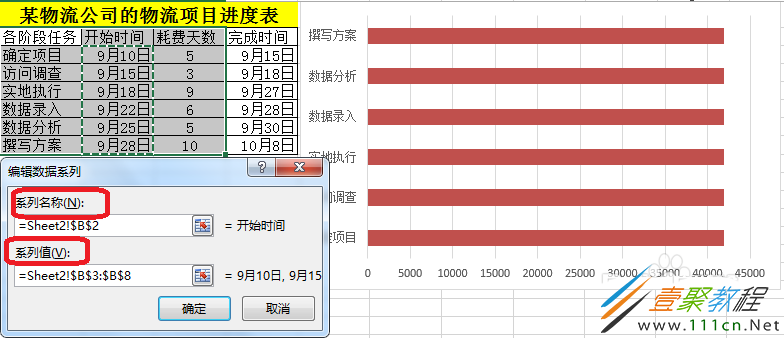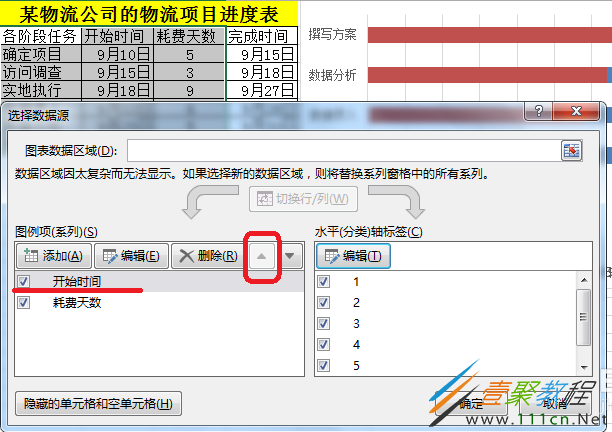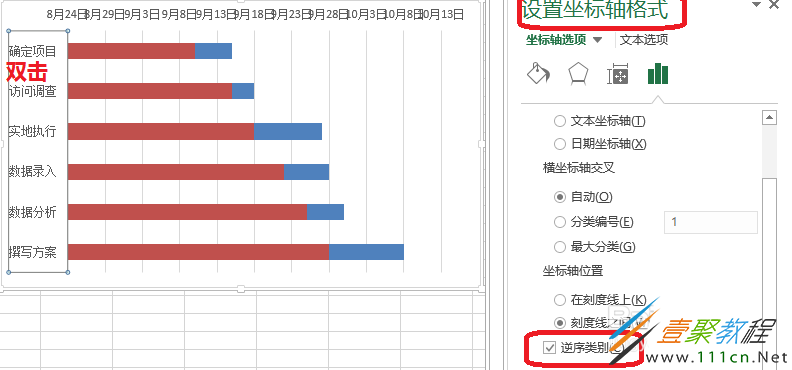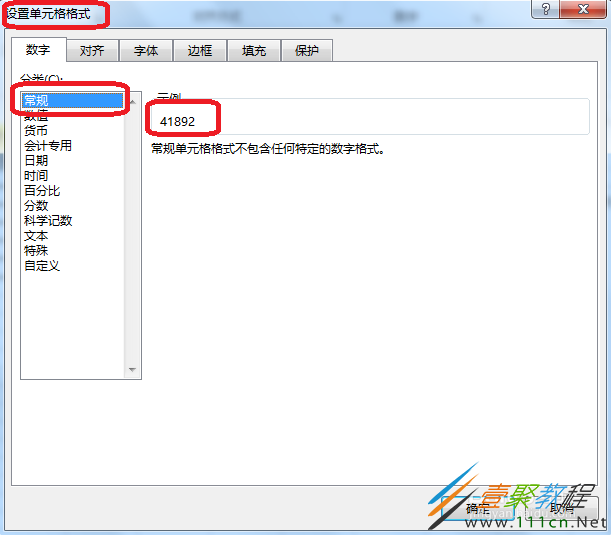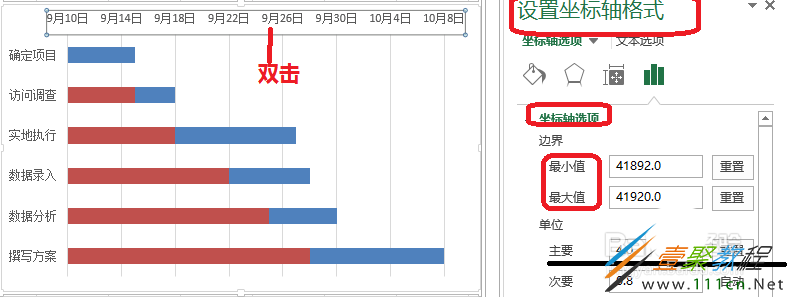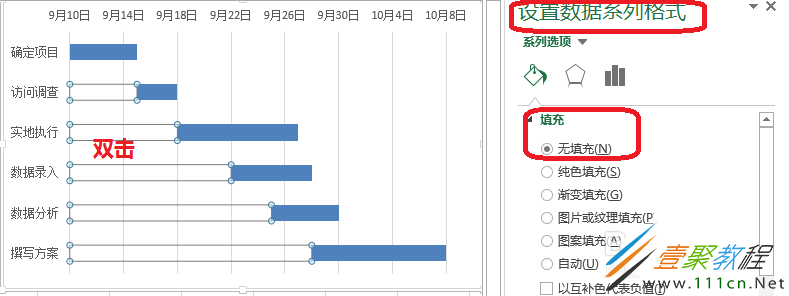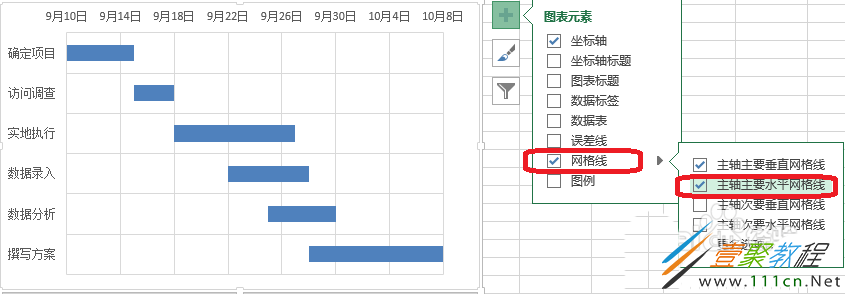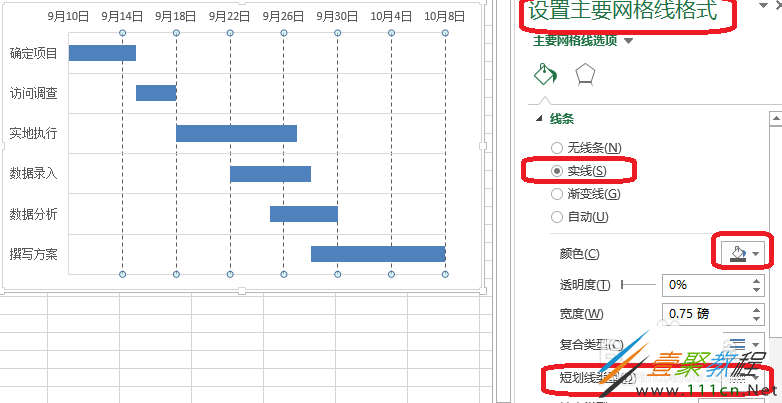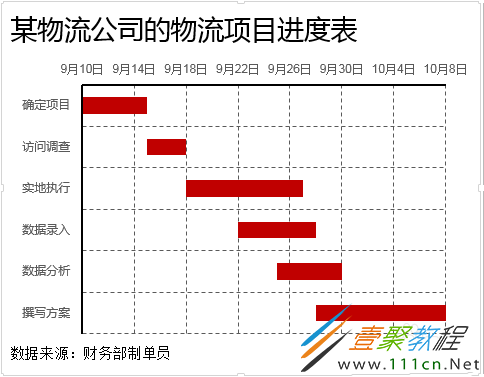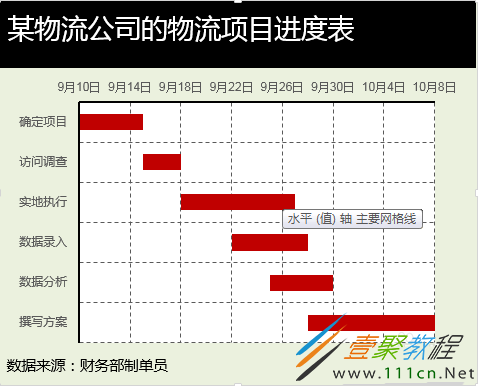最新下载
热门教程
- 1
- 2
- 3
- 4
- 5
- 6
- 7
- 8
- 9
- 10
Excel将公司物流项目做成甘特图样式的方法
时间:2022-06-27 09:15:33 编辑:袖梨 来源:一聚教程网
想要使用Excel将公司物流项目做成甘特图样式该如何操作呢?下面我们就来为大家介绍一下相关的方法,有兴趣的朋友就来了解一下吧。
一、插入图表
1、选中数据区域(3列,如图所示)——点击插入——推荐的图表——堆积条形图
二、甘特图制作
1、点击图表工具——设计——选择数据。轴标签区域改为——确定项目......
2、图例项(系列)编辑——添加,系列名称——开始时间,系列值——9月10日.......
3、点击如图的箭头——把开始时间调整到耗费天数的上面。
4、双击(确定项目所在的坐标轴)——设置坐标轴格式——逆序类别。把图表整个上下调整。
5、确定开始时间9月10日和完成时间10月8日的常规值备用。右击——设置单元格格式——常规(9月10日=41892)
10月8日=41920
6、双击——设置坐标轴格式——坐标轴选项。
最小值——9月10日=41892
最大值——10月8日=41920
差值=28
主要刻度线数目=(最大值-最小值)/主要刻度单位值
刻度数目(7)=(41920-41892)/单位=4。
7、双击——设置数据系列格式——填充——无填充。
8、如图添加主轴主要水平网格线。双击网格线——设置主要网格线格式——实线——颜色——短划线类型(短划线)。
三、甘特图美化
1、添加标题和数据来源
字体(衬线字体:线条粗细不同,适合小号字体使用,投影时清晰度不高,无衬线字体:粗细相同,更适合大号字体时使用,投影时美观)
中文字体:微软雅黑,黑体
英文字体:Arial
数字字体:impact,Arial
2、设置背景色以淡色调为主。
以上就是我们为大家介绍的Excel将公司物流项目做成甘特图样式的方法,希望可以给大家带来帮助。
相关文章
- 《弓箭传说2》新手玩法介绍 01-16
- 《地下城与勇士:起源》断桥烟雨多买多送活动内容一览 01-16
- 《差不多高手》醉拳龙技能特点分享 01-16
- 《鬼谷八荒》毕方尾羽解除限制道具推荐 01-16
- 《地下城与勇士:起源》阿拉德首次迎新春活动内容一览 01-16
- 《差不多高手》情圣技能特点分享 01-16